WordPressの「一般」の設定についてまとめています。
一般設定
設定の変更は、管理画面の設定「一般」から行います。
サイトのタイトルとキャッチフレーズ
サイトのタイトルとキャッチフレーズは、ブログに表示されるタイトル&titleタグとして使われます。
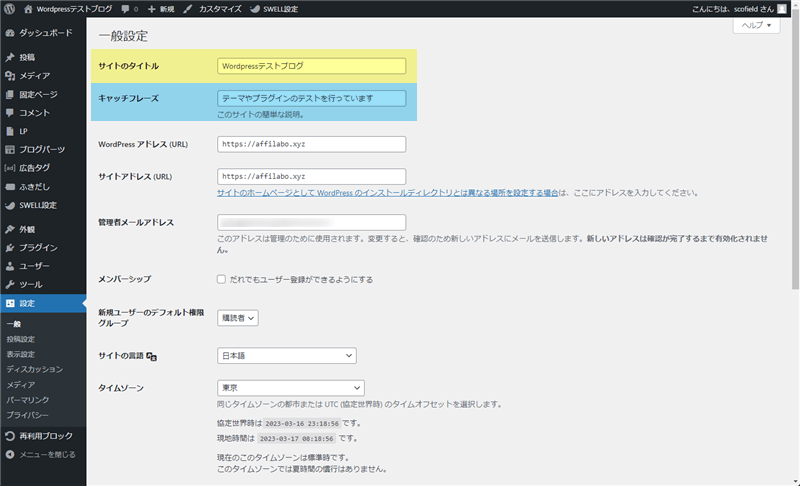
プラグイン等で変更していなければ、WordPressでは各ページに下記のtitleタグが出力されます。
| titleタグ | |
|---|---|
| フロントページ | サイトのタイトル – キャッチフレーズ |
| その他のページ | ページのタイトル – サイトのタイトル |
サイトのタイトルは、全てのページのtitleタグに含まれるので、できるだけ短くシンプルにすることをおすすめします(PC検索結果には最長30文字前後しか表示されないため)。また、ここで設定したtitleタグは、検索結果以外にも、ブラウザのタブ、ブックマーク、SNSなどでも表示される重要な要素となっています。
WordPressアドレスとサイトアドレス
WordPressアドレスとサイトアドレスを変更できます。
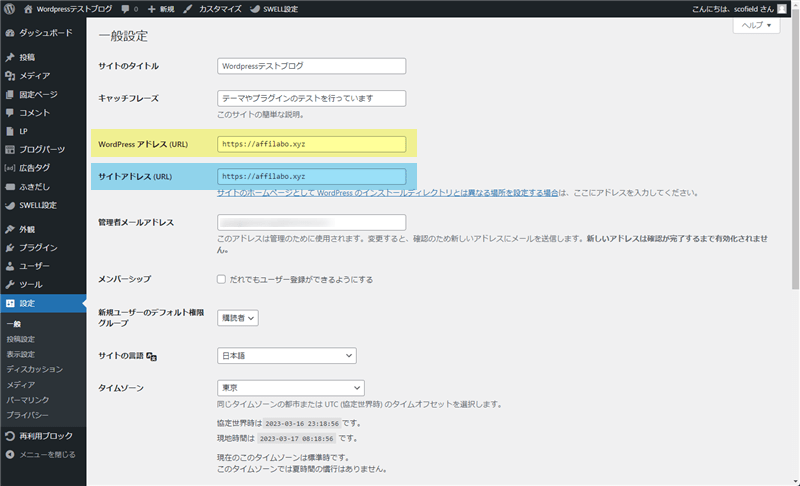
| 設定 | 詳細 |
|---|---|
| WordPressアドレス | WordPressをインストールしたアドレス |
| サイトアドレス | アクセスするためのアドレス(表示するアドレス) |
常時SSL化した時は、両方のアドレスをhttpsに変更する必要があります。
但し、誤って変更すると、ログインできなくなる可能性もあるので(wp-config.phpの編集が必要になる)、基本的に常時SSL化以外では変更不要です。分からない方は変更しないで下さい。

管理者メールアドレス
コメントの通知やメンテナンスの情報が届く「管理者メールアドレス」を変更できます。
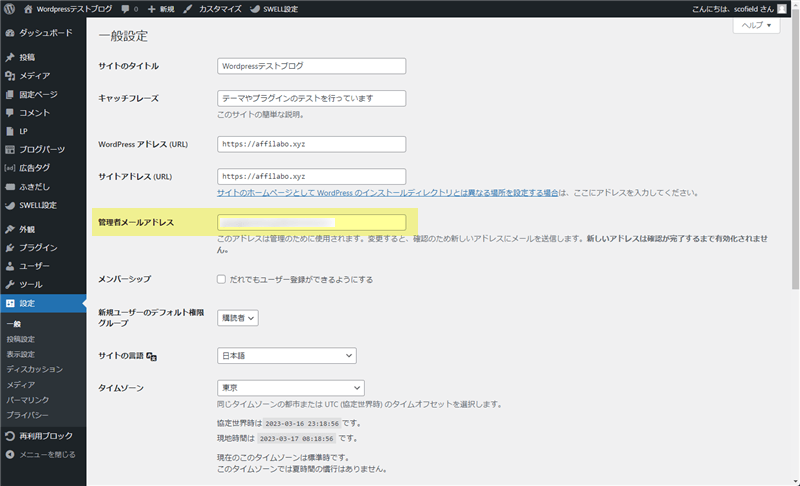
初期設定では、ログインに使用する「登録メールアドレス」が設定されています(「登録メールアドレス」はユーザー「プロフィール」画面で確認及び変更することができる)。
メンバーシップとユーザーの追加
WordPressのユーザー登録とデフォルト権限を設定できます。
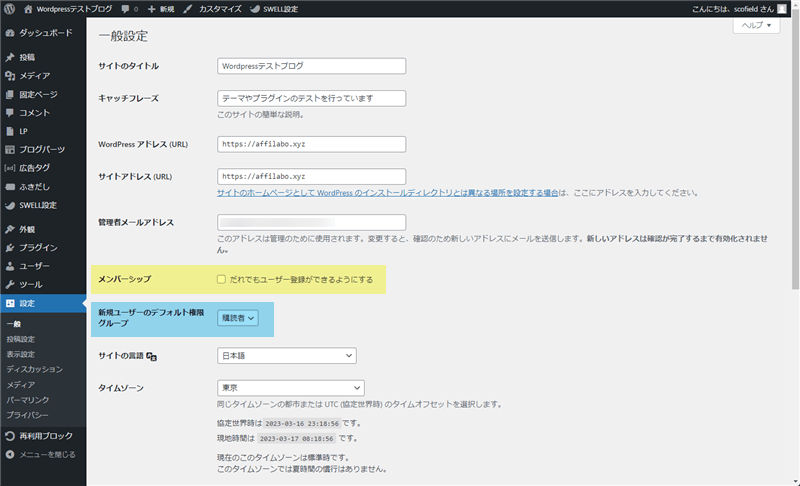
この項目は、管理者が複数いる場合に設定するだけなので、分からない方は初期設定推奨です。
また、メンバーシップの「だれでもユーザー登録ができるようにする」にチェックを入れると、ログイン画面に「登録」ボタンが表示され、誰でも登録して管理画面にアクセス可能な状態になってしまいます。
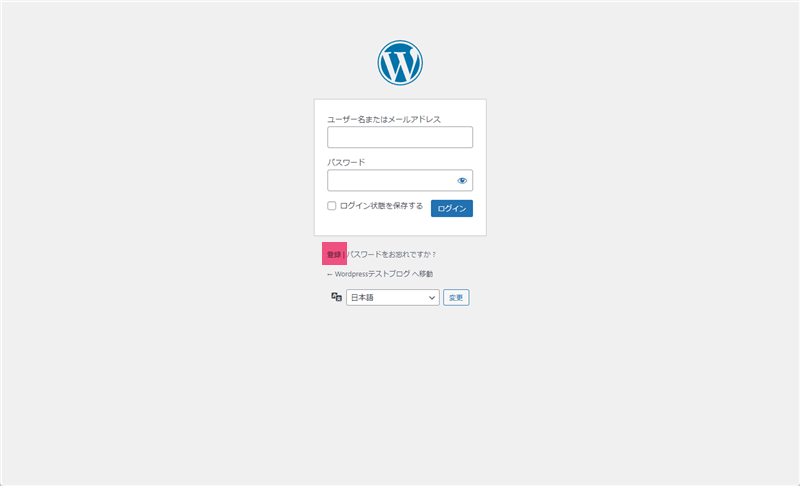
新規ユーザーのデフォルト権限は、ユーザーを追加する際に個別に設定できるので、わざわざここで設定する必要はありません(権限のない「購読者」にしておくのが安全)。
サイトの言語とタイムゾーン
日本語版のWordPressをインストールすれば、日本語と日本時間に最適化されているので変更不要です。
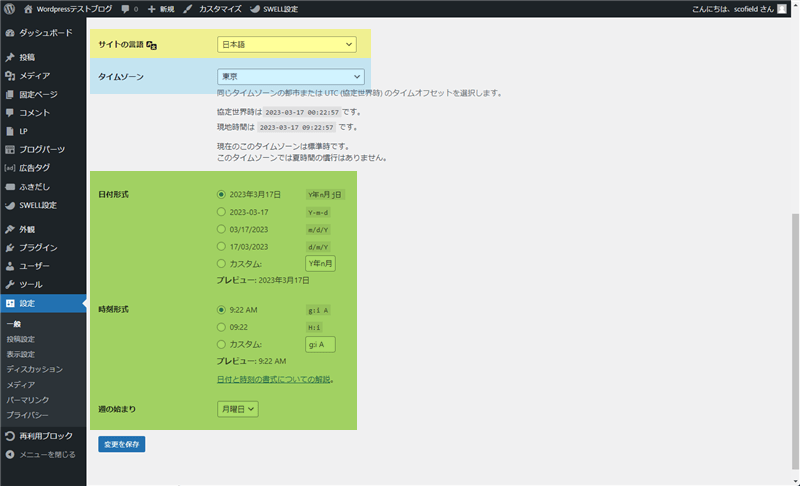
外国向けのサイトの場合は、ターゲットにする国の言語やタイムゾーンを選んで下さい。
また、表示形式を変更したい場合は、お好みで表示形式を選択して下さい。
最後に
基本的に初期設定でも問題ありませんが、「サイトのタイトル」と「キャッチフレーズ」は、SEO(検索エンジンでの上位表示)にも影響するので、ブログにあったキーワードや文字数を意識して設定して下さい。












コメント